Se, että Windowsin kello katosi, ei tarkoita, että et voi käyttää tietokonettasi, mutta se on ärsyttävää. Olet tottunut tietämään kellonajan vain katsomalla kelloa, mutta nyt se on näkymätön, kadonnut tai se on mennyt mustaksi.
Seuraavien vihjeiden avulla Windowsin kello palautetaan paikalleen ja säilytetään siellä. Voit vihdoin katsoa ja tietää, paljonko kello on.
Ota Kello käyttöön asetuksista
Joskus saattaa vaikuttaa siltä, että tietokoneellasi on oma mieli ja tiettyjä asetuksia muutetaan. Näin voi tapahtua, varsinkin jos olet äskettäin käynyt läpi päivityksen. Ehkä ratkaisu on ottaa kellon uudelleen käyttöön asetuksissa.
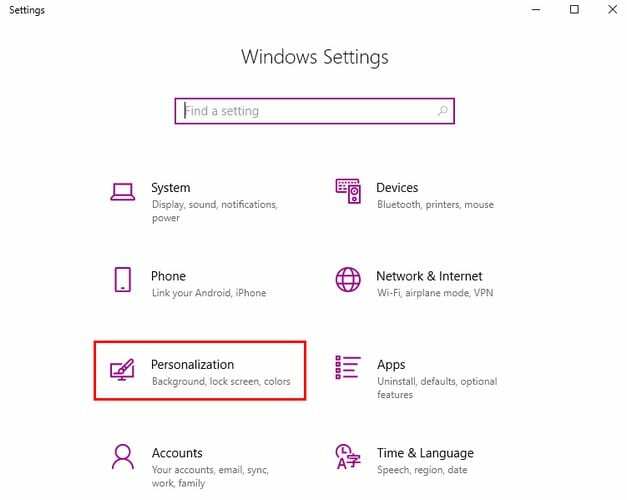
Voit palauttaa kellon napsauttamalla Windowsin Käynnistä-valikkoa ja napsauttamalla hammaspyörää siirtyäksesi kohtaan Asetukset. Siirry Mukauttaminen ja sen jälkeen Tehtäväpalkki-vaihtoehto.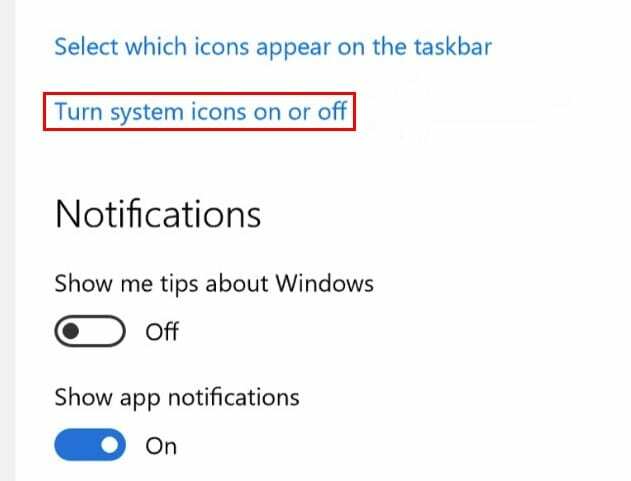
Kellon vaihtoehdon tulee olla luettelossa ensimmäinen. Kytke se päälle, se on poistettu käytöstä. Toinen tapa päästä asetuksiin on napsauttaa tyhjää kohtaa tehtäväpalkissa ja valita Tehtäväpalkin asetukset.
Vaihda teemaasi
Toinen syy siihen, miksi Windows-kello on vaurioitunut tai puuttuu, voi johtua yhteensopimattomasta teemasta. Mitä vanhemmaksi teema tulee, sitä suurempi on riski, että se ei ole yhteensopiva tietokoneesi kanssa.
Jos tietokoneellasi on mukautettu teema, yritä vaihtaa oletusteemaan. Voit tehdä tämän menemällä osoitteeseen:
- asetukset
- Personointi
- Teemat
- Napsauta mukautettua teemaa hiiren kakkospainikkeella ja napsauta Poista
Valitse toinen teema Windowsin tarjoamista vaihtoehdoista tai voit rakentaa teemasi uudelleen.
Vaihda nykyinen teemasi
Jos et ole valmis eroamaan nykyisestä teemastasi, voit aina muokata sitä. Varmista, että olet tallentanut teemasi. Tarkistaaksesi, oletko tallentanut teemasi, mene osoitteeseen:
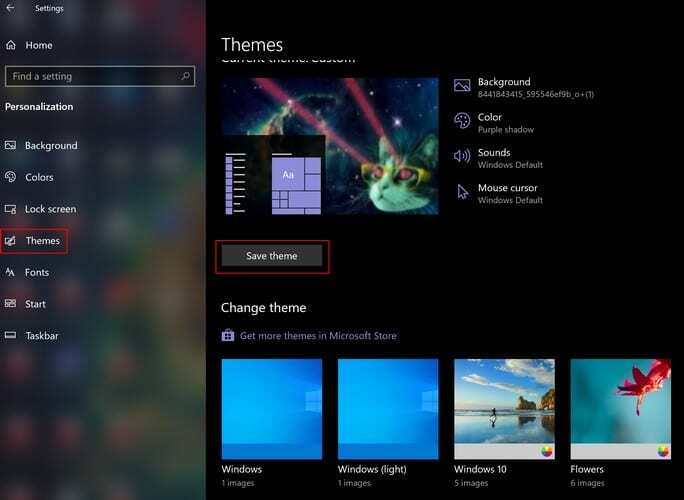
- asetukset
- Mukauta
- Valitse Teemat-vaihtoehto vasemmalta
- Napsauta Tallenna teema heti teeman alla
- Nimeä teemasi
- Siirry seuraavaan polkuun: C:\Users\UserName\AppData\Local\Microsoft\Windows\Themes
- Etsi tiedosto, jolla on tallentamasi teeman nimi
- Avaa tiedosto Notepadilla napsauttamalla sitä hiiren kakkospainikkeella
- Korvaa tämä rivi: Path=%SystemRoot%\resources\themes\Aero\AeroLite.msstyles
- Tällä rivillä: Path=%SystemRoot%\resources\themes\Aero\Aero.msstyles
- Valitse Teemat-ikkunassa juuri luotu teema
Muokkaa tehtäväpalkin väriä poistamaan musta kellosta
Jos Windows on muuttunut mustaksi, se on sama kuin jos se olisi poissa. Molemmissa tapauksissa se on turhaa. Voit korjata tämän ongelman siirtymällä osoitteeseen:
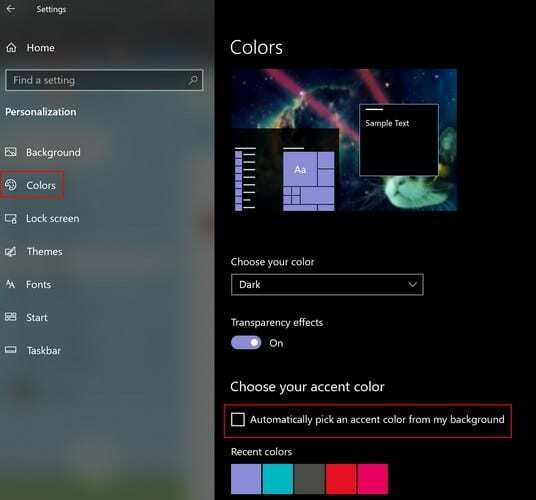
- asetukset
- Personointi
- värit
- Poista valinta Valitse automaattisesti korostusväri taustastani
Johtopäätös
Maailmasi ei murene vain siksi, että Windowsin kello puuttuu, mutta asiat ovat siellä paremmin. Millaisia ongelmia kellosi aiheuttaa sinulle? Kerro minulle alla olevissa kommenteissa.